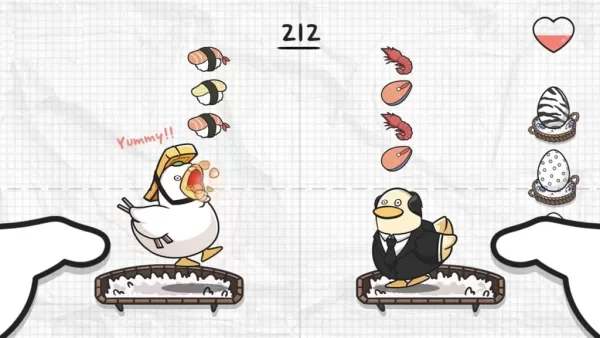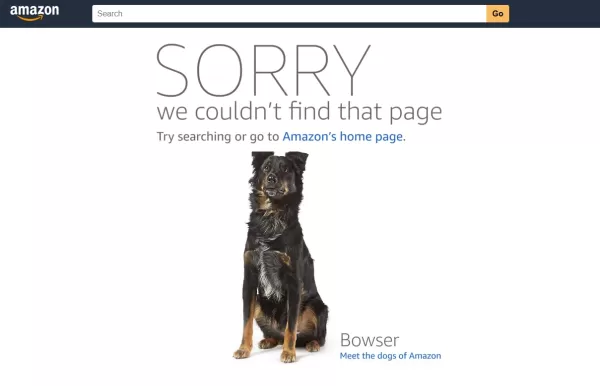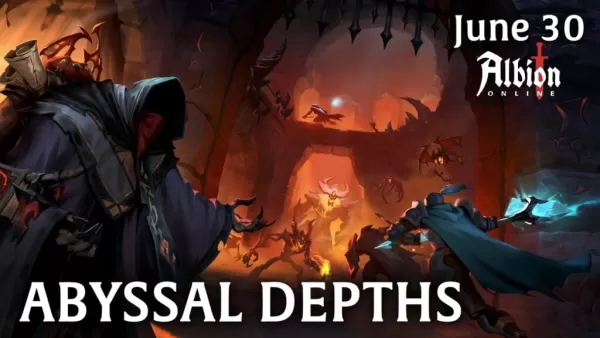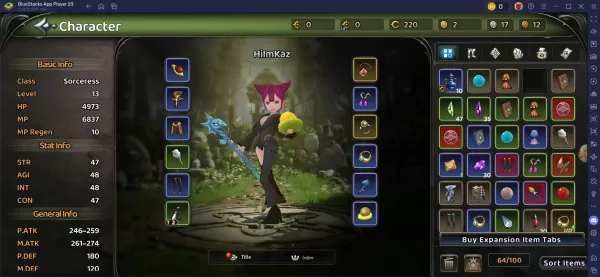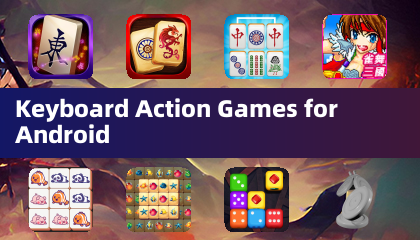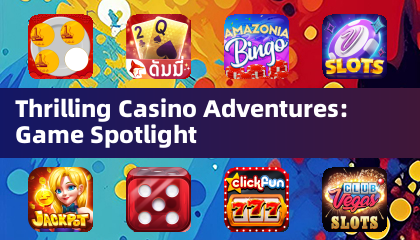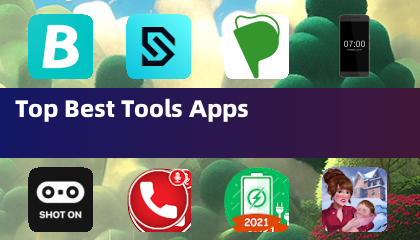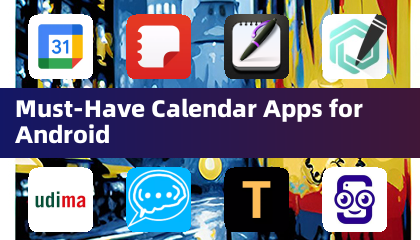本指南说明了如何在蒸汽甲板上启用和使用SSH以远程访问其文件。 Steam Deck的桌面模式不仅允许游戏,还可以使远程文件成为有价值的功能。
在蒸汽甲板上启用SSH
 遵循以下步骤启用SSH:
遵循以下步骤启用SSH:
1。蒸汽甲板上的电源。
2。访问Steam菜单(Steam按钮)。
3。导航到“设置>系统>系统设置>启用开发人员模式”。
4。再次访问Steam菜单。
5。选择“电源>切换到桌面模式”。
6。从开始菜单中打开Konsole。
7。设置密码(如果还没有):passwd。输入并确认您的密码。
8。启动SSH服务:sudo systemctl start sshd。
9。启用SSH可以在重新启动时自动启动:sudo systemctl启用sshd。
10。现在,您可以使用SSH客户端远程访问Steam Deck。
注意:避免修改或删除系统文件以防止操作系统损坏。
在蒸汽甲板上禁用SSH
禁用SSH:
1。从开始菜单打开Konsole。
2。禁用重新启动的SSH:sudo systemctl禁用sshd。
3。立即停止SSH服务:sudo systemctl stop sshd。
通过SSH连接到蒸汽甲板
启用SSH后, ,请使用诸如Warpinator之类的第三方应用程序进行简单的文件传输。在您的Steam甲板和PC上安装Warpinator,然后同时在两个设备上启动它,以进行简单的拖放文件传输。
,请使用诸如Warpinator之类的第三方应用程序进行简单的文件传输。在您的Steam甲板和PC上安装Warpinator,然后同时在两个设备上启动它,以进行简单的拖放文件传输。
另外,如果您使用的是Linux PC,则可以直接通过文件管理器连接。在地址栏中输入sftp://deck@steamdeck,并提供您之前设置的密码。


 遵循以下步骤启用SSH:
遵循以下步骤启用SSH: ,请使用诸如Warpinator之类的第三方应用程序进行简单的文件传输。在您的Steam甲板和PC上安装Warpinator,然后同时在两个设备上启动它,以进行简单的拖放文件传输。
,请使用诸如Warpinator之类的第三方应用程序进行简单的文件传输。在您的Steam甲板和PC上安装Warpinator,然后同时在两个设备上启动它,以进行简单的拖放文件传输。
 最新文章
最新文章